iPhone怎么隐藏app图标?不越狱隐藏app应用图标的方法
摘要:iPhone手机桌面上的app应用过多后,看起来很复杂,一点也不简洁。本文将告诉大家如何隐藏APP应用,让你的iPhone桌面看起来简洁又清...
iPhone手机桌面上的app应用过多后,看起来很复杂,一点也不简洁。本文将告诉大家如何隐藏APP应用,让你的iPhone桌面看起来简洁又清爽,一起来看看教程吧!
iPhone怎么隐藏app图标?
①将 iPhone 首界面图标填满,将需要隐藏的图标放在非首页位置,接下来的操作请勿松开手指;
②移动需要隐藏的图标,至首页任意图标上,自动新建文件夹,手不要松开;
③再将图标移出文件夹,手依然不要松开;
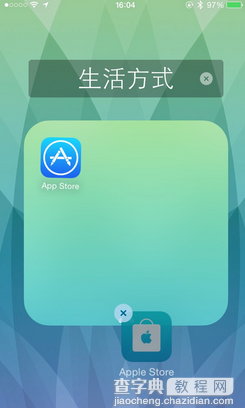
④将图标向下拖至 Dock 栏下方移出,自动消失。
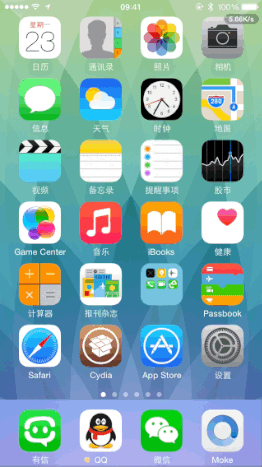
上述方法可以隐藏 iOS 内任意图标,隐藏的图标依然个可在界面下拉搜索栏中搜索到,可重启恢复隐藏图标。
【iPhone怎么隐藏app图标?不越狱隐藏app应用图标的方法】相关文章:
★ iphone越狱后内存不足怎么办 iphone越狱后内存清理教程
★ iPhone6 Plus怎么卸载软件 苹果6 Plus卸载程序方法
